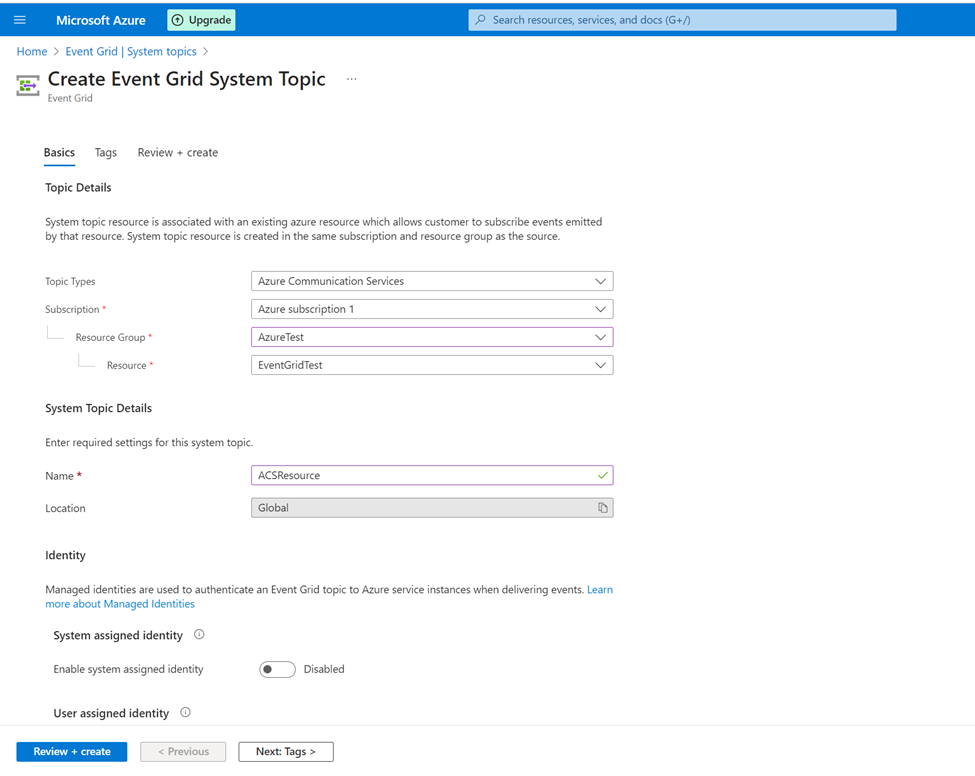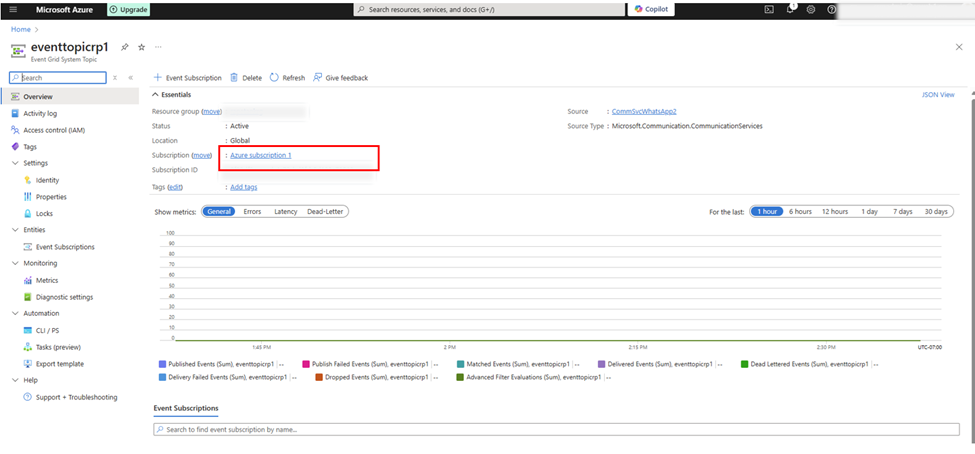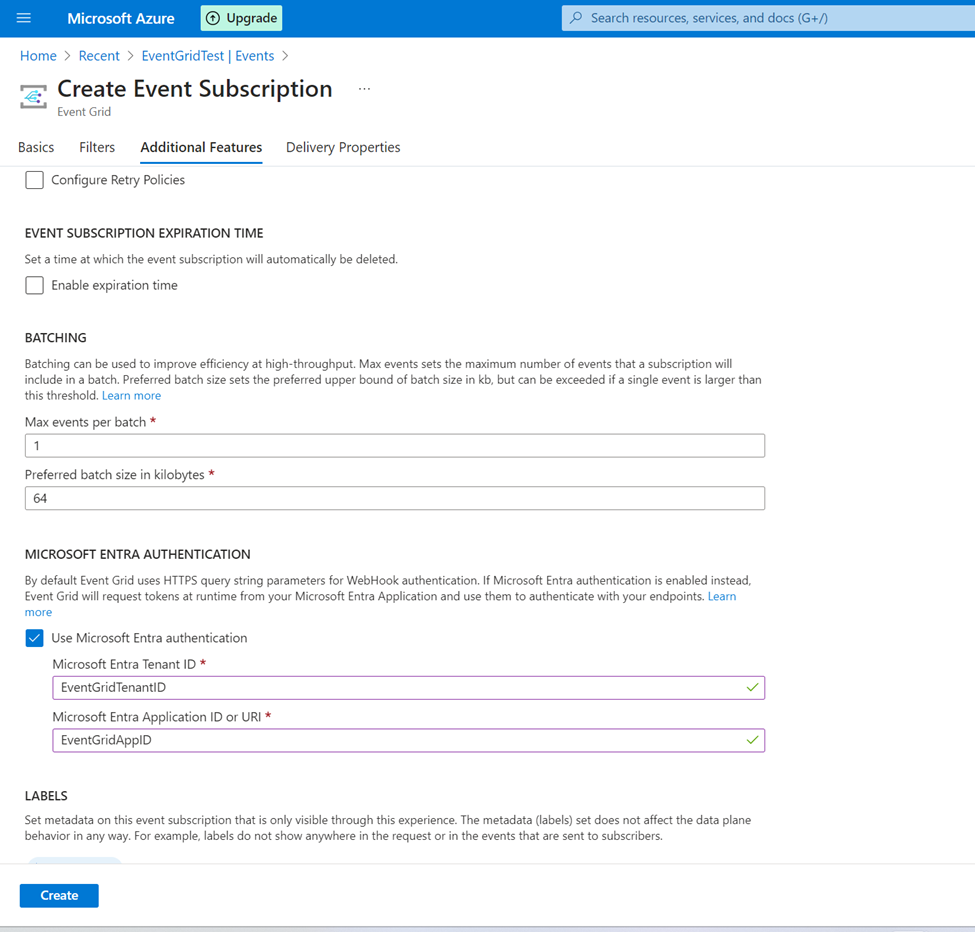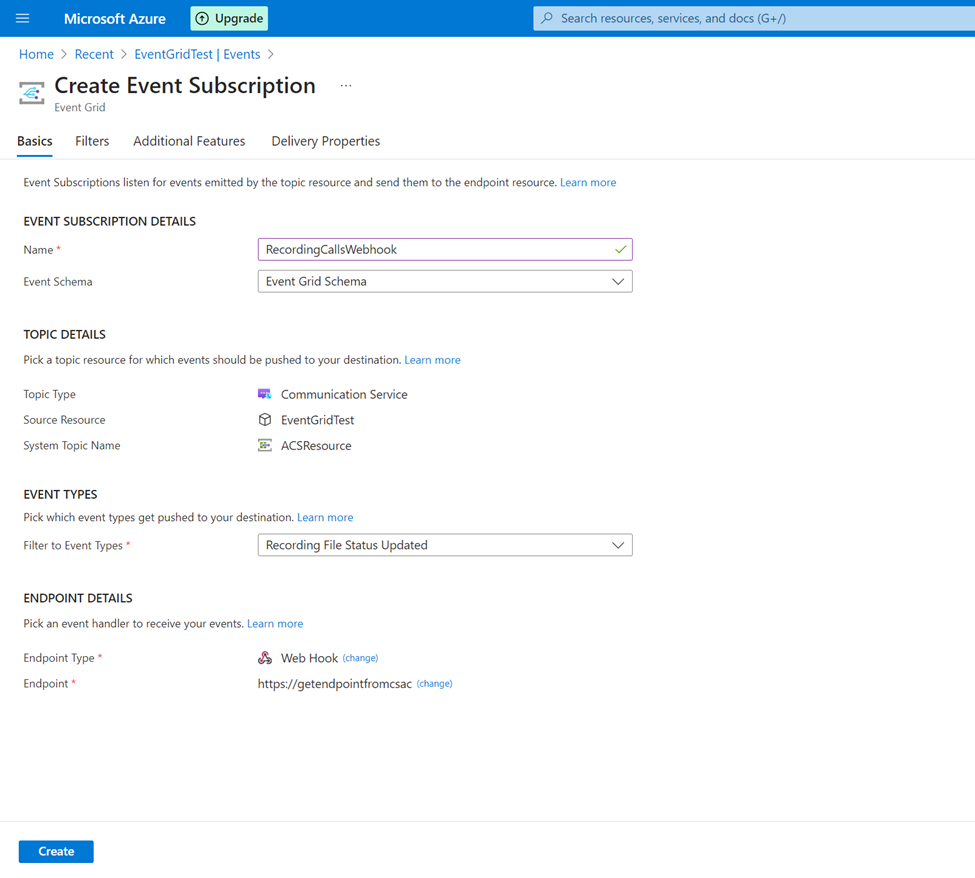Impostare le chiamate in arrivo, la registrazione chiamate e i servizi SMS
Servizi di comunicazione di Azure si integra con Griglia eventi di Azure per inviare notifiche di eventi in tempo reale per eventi di chat, telefonia, SMS, video ed eventi di chiamate vocali. Griglia eventi di Azure, a sua volta, usa le sottoscrizioni di eventi per instradare i messaggi di eventi ai sottoscrittori.
Per abilitare la registrazione delle chiamate e i servizi SMS, devi prima configurare le applicazioni in modo che ascoltino gli eventi di Servizi di comunicazione di Azure tramite la registrazione Argomenti del sistema Griglia di eventi. Esegui quindi la sottoscrizione alla chiamata in arrivo, alla registrazione chiamata o agli eventi SMS specifici creando abbonamenti a Griglia di eventi nel portale di Azure.
Importante
- Per creare sottoscrizioni di Griglia di eventi, devi essere un proprietario della registrazione dell'app .
- Puoi impostare un solo endpoint webhook alla volta usando la procedura seguente. Per abilitare i servizi di chiamate in arrivo, SMS e registrazione delle chiamate, devi ripetere la procedura per impostare l'endpoint del webhook per ognuno di questi servizi.
- È necessario creare una nuova sottoscrizione di eventi per ogni tipo di evento. Non aggiornare una sottoscrizione di eventi esistente modificando il tipo di evento.
- Quando connetti la tua sottoscrizione all'evento, devi usare lo stesso ID applicazione (client) e ID tenant (directory) per la registrazione dell'app di quando ti sei connesso per la prima volta alla tua risorsa di Azure. Per ottenere l'app Griglia di eventi e gli ID tenant, vai a Ottenere gli ID applicazione e tenant dal portale Power Apps.
Creare l'argomento di sistema Griglia eventi
Apri il servizio Argomenti del sistema griglia di eventi nel portale di Azure.
Crea un nuovo argomento di sistema Griglia di eventi, quindi nella scheda Informazioni di base, aggiungi le informazioni seguenti:
Tipo di argomento: Servizi di comunicazione di Azure
Sottoscrizione: seleziona la sottoscrizione.
Gruppo di risorse : seleziona il gruppo di risorse di Azure in cui si trova la risorsa Servizi di comunicazione di Azure.
Risorsa: seleziona la risorsa Servizi di comunicazione di Azure che vuoi connettere a Dynamics 365 Customer Service.
Specifica il nome nella sezione Dettagli argomento di sistema.
Altre informazioni in Creare e distribuire un argomento di sistema Griglia di eventi.
Nella pagina Argomento di sistema griglia di eventi, seleziona il collegamento Sottoscrizione.
Nella pagina di sottoscrizione della risorsa seleziona Impostazioni>Provider di risorse, quindi controlla se il provider Microsoft.EventGrid è elencato come Registrato. Se la griglia eventi non è registrata, seleziona il record e quindi seleziona Registra di nuovo per registrarla.
Configurare il webhook delle chiamate in arrivo
Apri la risorsa nel portale di Azure. Seleziona Eventi e quindi seleziona Sottoscrizione evento.
Nella scheda Informazioni di base immetti i seguenti dettagli:
Nome: immetti un nome per la sottoscrizione evento di registrazione.
Schema evento: seleziona Schema griglia eventi dall'elenco.
Tipi di argomento: seleziona Servizi di comunicazione di Azure dall'elenco.
Sottoscrizione: seleziona la sottoscrizione dall'elenco.
Gruppo di risorse: seleziona il gruppo di risorse.
Risorsa: seleziona la risorsa.
Nome argomento del sistema: questo campo viene compilato automaticamente con il nome dell'argomento del sistema che hai creato. Tuttavia, se vedi più valori, seleziona il nome dell'argomento del sistema specifico dall'elenco.
Filtra per tipi di evento: puoi filtrare gli eventi per registrazione chiamata, chiamate in arrivo o servizi SMS.
- Per filtrare i tipi di evento per i servizi di chiamata, seleziona Chiamata in arrivo nell'elenco.
Tipo di endpoint: seleziona Webhook dall'elenco.
Endpoint: seleziona Seleziona un endpoint, quindi immetti la chiamata in arrivo o l'endpoint del webhook dall'interfaccia di amministrazione di Customer Service o dall'interfaccia di amministrazione di Contact Center. Vai a Canali>Numeri di telefono>Avanzate>Gestisci Servizi di comunicazione di Azure per ottenere i seguenti endpoint webhook:
Seleziona la scheda Funzionalità aggiuntive. Seleziona la casella di controllo Usa autenticazione Microsoft Entra e immetti i seguenti dettagli. Per altre informazioni su questi valori, vedi la sezione Ottenere gli ID applicazione e tenant dal portale Power Apps in questo articolo.
- ID tenant Microsoft Entra: immetti l'ID tenant (directory) della risorsa di Azure.
- ID o URI applicazione Microsoft Entra: immetti l'ID dell'applicazione (client) della tua risorsa di Azure.
Importante
Assicurati di immettere il set corretto di ID tenant Microsoft Entra e URI o ID applicazione Microsoft Entra che corrispondano ai valori definiti nella tua organizzazione. La sincronizzazione può durare fino a 15 minuti. Se viene visualizzato un errore del tipo "Handshake convalida webhook non riuscito", verifica le credenziali e quindi riprova il passaggio dopo alcuni minuti.
Seleziona Crea per reare l'endpoint di sottoscrizione evento per la registrazione.
Configurare il webhook di registrazione delle chiamate
Segui la procedura descritta in Configurare il webhook delle chiamate in arrivo, ma nel filtro per il tipo di evento seleziona Seleziona stato file di registrazione aggiornato nell'elenco.
Per Tipo di endpoint: seleziona Webhook dall'elenco.
Per Endpoint, seleziona Seleziona un endpoint, quindi immetti l'endpoint del webhook di registrazione dall'interfaccia di amministrazione di Customer Service o dall'interfaccia di amministrazione di Contact Center. Vai a Canali>Numeri di telefono>Avanzate>Gestisci Servizi di comunicazione di Azure>Endpoint webhook registrazione.
Seleziona la scheda Funzionalità aggiuntive. Seleziona la casella di controllo Usa autenticazione Microsoft Entra e immetti i seguenti dettagli. Per informazioni su questi valori, vai alla sezioneOttenere l'app Griglia eventi e gli ID tenant dal portale Power Apps .
- ID tenant Microsoft Entra: immetti l'ID tenant (directory) della risorsa di Azure.
- ID o URL applicazione Microsoft Entra: immetti l'ID dell'applicazione (client) della tua risorsa di Azure.
Seleziona Crea per reare l'endpoint di sottoscrizione evento per la registrazione.
La sincronizzazione può richiedere fino a 15 minuti. Tuttavia, se ricevi un errore del tipo "Handshake di convalida webhook non riuscito", riprova questo passaggio dopo alcuni minuti.
Per altre informazioni sulla configurazione delle registrazioni delle chiamate, vedi Configurare la registrazione, la trascrizione e la traduzione in tempo reale delle chiamate. Per creare ruoli utente personalizzati per fornire l'accesso alle registrazioni delle chiamate, fai riferimento a Gestire gli utenti tipo e i ruoli di sicurezza personalizzati in Customer Service.
Configurare il webhook SMS
Segui i passaggi nella sezione Configurare il webhook delle chiamate in arrivo, ma nel filtro per tipo di evento seleziona SMS ricevuti e Report di recapito SMS ricevuti nell'elenco.
Per Tipo di endpoint: seleziona Webhook dall'elenco.
Per Endpoint, seleziona Seleziona un endpoint, quindi immetti l'endpoint del webhook di registrazione dall'interfaccia di amministrazione di Customer Service o dall'interfaccia di amministrazione di Contact Center. Vai a Canali>Numeri di telefono>Avanzate>Gestisci Servizi di comunicazione di Azure>Endpoint webhook SMS.
Seleziona la scheda Funzionalità aggiuntive. Seleziona la casella di controllo Usa autenticazione Microsoft Entra e immetti i seguenti dettagli. Per informazioni su questi valori, vai alla sezioneOttenere l'app Griglia eventi e gli ID tenant dal portale Power Apps .
- ID tenant Microsoft Entra: immetti l'ID tenant (directory) della risorsa di Azure.
- ID o URL applicazione Microsoft Entra: immetti l'ID dell'applicazione (client) della tua risorsa di Azure.
Seleziona Crea per reare l'endpoint di sottoscrizione evento per la registrazione.
La sincronizzazione può richiedere fino a 15 minuti. Tuttavia, se ricevi un errore del tipo "Handshake di convalida webhook non riuscito", riprova questo passaggio dopo alcuni minuti.
Riconnettere la risorsa Azure dallo stack vocale esistente allo stack vocale avanzato
Se stai eseguendo la migrazione dallo stack vocale esistente allo stack vocale avanzato, guarda il video seguente per assicurarti che Griglia di eventi sia configurato correttamente per le chiamate in arrivo e la registrazione.
Ottenere l'app Griglia eventi e gli ID tenant dal portale Power Apps
Nota
Usa questo metodo solo quando riscontri problemi durante il recupero degli ID dal portale Power Apps. Per ottenere gli ID dal portale Azure, cerca "registrazioni app" e trova la registrazione per la risorsa Azure Communication Services connessa. Copia l'ID applicazione (client) per compilare la casella ID app di Griglia di eventi e l'ID directory (tenant) per compilare la casella ID tenant di Griglia di eventi.
Apri il portale Power Apps e seleziona il tuo ambiente.
Nella mappa del sito, seleziona Dataverse>Tabelle>Tutte.
Cerca la tabella Voce di impostazione provider di comunicazione e aprila.
Nella sezione Dati e colonne di voci di impostazione del provider delle comunicazioni, visualizza i campi EventGridAppID e EventGripAppTenantID nella colonna Chiave e annota i valori degli ID corrispondenti dalla colonna Valori.